"Табличний процесор Microsoft Excel як інструмент вчителя"
Міністерство освіти і науки України
ДВНЗ «Приазовський державний технічний університет»
Інститут підвищення кваліфікації
Табличний процесор Microsoft Excel як інструмент вчителя
Виконала:
Клименко Яна Леонідівна
Маріуполь, 2019
Сучасне інформаційне суспільство висуває нові вимоги до педагогічних працівників у питаннях застосування інформаційно-комунікаційних технологій у власній професійній діяльності. Використання зазначених технологій та впровадження їх у практику роботи шкільного вчителя дає можливості для побудови продуктивної системи роботи вчителя з організації навчального процесу, для економії часу, що витрачається на виконання типових завдань, наприклад, з аналізу результативності навчального процесу й контролю за навчальними досягненнями учнів. Використання можливостей сучасних інформаційних технологій дає більш повну й деталізовану інформацію про результативність і якість освітнього процесу.
Ключовою фігурою інформаційного освітнього середовища є вчитель. Саме вчитель вирішує, у якій якості, у якому обсязі та для яких цілей можуть бути використані засоби сучасних інформаційних технологій у навчальному процесі. Звідси випливає актуальність розгляду тих аспектів професійної підготовки вчителя, які забезпечують його продуктивну діяльність в умовах інформатизованої школи.
Інформаційно-комунікаційні технології, стрімко вдосконалюючись, нарощують свій освітній потенціал, проте практика навчання свідчить про відставання темпів запровадження новітніх досягнень зазначених технологій у реальний навчальний процес закладів освіти. Однією з вагомих причин такого відставання є недостатність спрямованості навчального процесу у вищих педагогічних закладах освіти на забезпечення всебічної підготовки майбутнього вчителя до свідомого й ефективного застосування інформаційно-комунікаційних технологій, зокрема можливостей використання табличного процесора MS Excel у практиці роботи шкільного вчителя.
Сьогодні найрозповсюдженішим засобом інформаційних технологій є інтегрований пакет MS Office, до складу якого входять програми автоматизації основних видів діяльності, пов’язаної з оцінюванням текстової, табличної і графічної інформації. Одним із потужних інструментів пакету є табличний процесор MS Excel.
Табличні процесори або електронні таблиці призначені, в основному, для обробки числових даних. Ця програма автоматизує роботу з табличними даними: їх введення, виконання обчислень, побудову на їх основі графіків і діаграм. На перший погляд здається, що така програма скоріше корисна вчителеві математики або фізики. Проте будь-який учитель зіштовхується з такими проблемами, як складання списків учнів, обчислення середньої оцінки й коефіцієнта результативності, відсоток якості й ступеня навченості учнів.
Можливості табличного процесора MS Excel у процесі викладання будь-якого шкільного предмету досить різноманітні. За допомогою цього офісного додатка можна створювати графіки та діаграми в ході вивченні тем предмету, у яких фігурують кількісні показники. MS Excel дозволяє обробляти статистичні дані економічного, соціологічного, педагогічного та психологічного характеру, проводити порівняльний аналіз таких даних, виявляти рівень успішності учнів, вести моніторинг, складати рейтинг учнів класу, перевіряти рівень засвоєння учнями раніше вивченого матеріалу та інше.
Табличний процесор MS Excel є потужним інструментальним засобом, що надає сучасному вчителеві широкі перспективи в плані підвищення ефективності навчального процесу, контролю якості навчання. Можливості MS Excel в обробці текстової та числової інформації дозволяють візуалізувати результати контролю й подавати їх у вигляді графіків, діаграм, аналітико-довідкових таблиць, зберігати їх для подальшого аналізу тощо.
Перевірка знань, умінь і навичок учнів є важливою складовою частиною процесу навчання. Вивчення характеру засвоєння учнями навчального матеріалу, оцінка їхніх знань й умінь, виявлення рівня розумового розвитку та розвитку пізнавальних здібностей – необхідна сторона процесу навчання. Перевірка знань учнів є дуже складним і вкрай тонким процесом як у теоретичному аспекті, так й у методичному плані; як у психологічному відношенні, так й у плані організаційному. Накопичення об'єктивної інформації про хід навчання та її аналітичне опрацювання в середовищі електронного журналу є необхідною передумовою для успішного керування розвитком і вихованням учнів.
ОПРАЦЮВАННЯ ДАНИХ МОНІТОРИГНУ УСПІШНОСТІ УЧНІВ
У школах збираються статистичні дані про успішність, за якими можна стежити за якістю роботи кожного вчителя та школи в цілому. Для швидкого реагування на навчальну ситуацію був створений новий інструмент – моніторинг, під яким розуміють безперервне, тривале спостереження навчального процесу й управління ним. Педагогічний моніторинг забезпечує вчителя й учнів необхідною інформацією для ухвалення рішення. Об’єкти педагогічного моніторингу – це результати навчально-виховного процесу й засобу, що використовуються для їх досягнення. Педагогічний моніторинг визначає, наскільки раціональні педагогічні засоби, реалізовані в інноваційному процесі.
Для опрацювання великої кількості даних необхідні комп'ютери. Існує безліч спеціальних комп'ютерних програм педагогічного моніторингу. З їх допомогою систематизуються й аналізуються статистичні показники якості освіти, рівень успішності по класах і по школі в цілому за багато років.
Існують комп’ютерні програми «індивідуального моніторингу». В електронну таблицю заносяться дані по кожному учню на основі проведених контрольних, зрізових робіт, тестів, програмованих опитувань та іспитів. Результати навчальної роботи кожного учня спостерігаються у динаміці, можуть бути представлені в наочній, цікавій формі діаграм, графіків тощо.
Як приклад наведемо програму моніторингу, складену на базі програмного забезпечення MS Excel для обробки статистичних даних зрізових робіт.
Простеження характеру засвоєння знань з кожної теми здійснюється після звичайного закріплення навчального матеріалу наприкінці року. В залежності від середнього балу учня з предмету: якщо середній бал учня знаходиться у діапазоні: 1-3 – початковий рівень; 3-6 – середній рівень; 6-9 – достатній рівень; 9-12 – високий (творчий) рівень.
Електронна таблиця дає можливість працювати з даними в будь-якій формі: графічній, діаграмній, кругових секторів тощо.
Використовуваний інструментарій табличного процесора MS Excel:
- Функція СРЗНАЧ повертає середнє (арифметичне) своїх аргументів.
Синтаксис: СРЗНАЧ(число1; число2; ...).
Число1, число2, ... – це від 1 до 30 аргументів, для яких обчислюється середнє.
Примітка: Аргументи повинні бути або числами, або іменами, масивами або посиланнями, що містять числа.
Якщо аргумент, який є масивом або посиланням, містить тексти, логічні значення або порожні комірки, то такі значення ігноруються; однак комірки, які містять нульові значення, ураховуються.
- Функція СЧЁТ підраховує кількість чисел у списку аргументів. Функція СЧЁТ використовується для одержання кількості числових комірок в інтервалах або масивах комірок.
Синтаксис: СЧЁТ(значение1; значение2; ...)
Значение1; значение2; ... – це від 1 до 30 аргументів, які можуть містити посилатися на дані різних типів, але в підрахунку беруть участь тільки числа.
Примітка: Ураховуються аргументи, які є числами, порожніми значеннями, логічними значеннями, датами, або текстами, що зображують числа; аргументи, які є значеннями помилки або текстами, які не можна інтерпретувати як числа, ігноруються. Якщо аргумент є масивом або посиланням, то підраховуються тільки числа в цьому масиві або посиланні. Порожні комірки, логічні значення, тексти й значення помилок у масиві або посиланні ігноруються.
- Функція СУММ підсумовує всі числа в інтервалі комірок.
Синтаксис: СУММ (число1;число2; ...)
Число1, число2,... – від 1 до 30 аргументів, для яких потрібно визначити суму.
Примітка: Ураховуються числа, логічні значення й текстові представлення чисел, які безпосередньо введені в список аргументів. Якщо аргумент є масивом або посиланням, то тільки числа враховуються в масиві або посиланні. Порожні комірки, логічні значення, тексти й значення помилок у масиві або посиланні ігноруються.
-
Фільтрація. Фільтр – це швидкий і легкий спосіб пошуку підмножини даних і роботи з ними в списку. У відфільтрованому списку відображаються тільки рядки, що відповідають умовам, заданим для колонки. В MS Excel доступні дві команди для фільтрації списків:
- Автофільтр – включає фільтр по виділеному, для простих умов відбору;
- Розширений фільтр для більш складних умов відбору.
На відміну від сортування, фільтр не змінює порядок записів у списку. При фільтрації тимчасово приховуються рядки, які не потрібно відображати. Рядки, відібрані при фільтрації в MS Excel, можна редагувати, форматувати, створювати на їхній основі діаграми, виводити їх на друк, не змінюючи порядок рядків і не переміщаючи їх.
- Діаграму можна створити на окремому аркуші або помістити в якості впровадженого об'єкта на аркуш із даними.
Для створення діаграми, необхідно спочатку ввести для неї дані на аркуші. Після цього, виділивши ці дані, слід скористатися майстром діаграм для покрокового створення діаграми, при якому вибираються її тип і різні параметри. Або використовуйте для створення основної діаграми панель інструментів Діаграма , яку згодом можна буде змінити.
Порядок виконання роботи
-
Створіть шаблон таблиці для моніторингу даних за зразком на аркуші Оцінки:
-
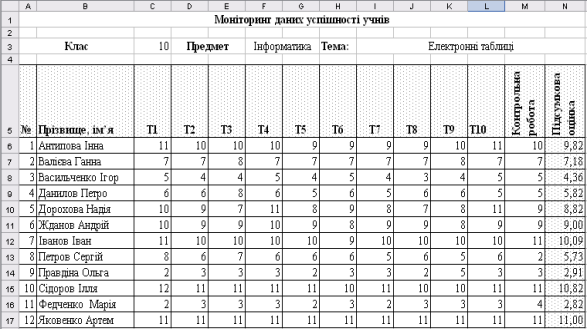 Заповніть і відформатуйте таблицю за зразком.
Заповніть і відформатуйте таблицю за зразком.
-
Мал.1
-
Визначне Підсумкову оцінку учня за всіма темами з предмету:
- У комірку N6 введіть формулу =СРЗНАЧ(C6:M6).
-
Визначте Рівень успішності учня з предмету:
- Виділіть шапку таблиці на аркуші Оцінки;
- Виберіть меню Данные/Фильтр/Автофильтр;
-
У колонці Підсумкова оцінка натисніть на
 .
.
- У діалоговому вікні виберіть команду Условие.
-
Задайте умову фільтрації:
- Низький рівень:

Мал. 2
- Достатній рівень:

Мал. 3
- Середній рівень:

Мал. 4
- Високий рівень:

Мал. 5
- Результат кожної фільтрації скопіюйте на окремий аркуш: перенесіть відфільтровані дані на аркуш, назва якого відповідає рівню успішності.
-
Підрахуйте на кожному рівні кількість учнів.
- На аркуші Низький рівень у комірку А8 введіть формулу =СЧЁТ(A6:A7)
- На аркуші Достатній рівень у комірку А9 введіть формулу =СЧЁТ(A6:A8)
- На аркуші Середній рівень у комірку А9 введіть формулу =СЧЁТ(A6:A8)
- На аркуші Високий (творчий) рівень у комірку А10 введіть формулу =СЧЁТ(A6:A9)
-
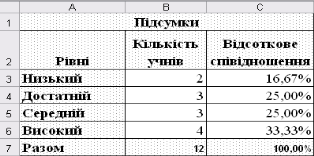 Підведіть підсумки. На аркуші Результати створіть таблицю Підсумки за зразком
Підведіть підсумки. На аркуші Результати створіть таблицю Підсумки за зразком
Мал. 6
- У комірку В3 введіть формулу ='Низький рівень'!A8;
- У комірку В4 введіть формулу ='Достатній рівень'!A9;
- У комірку В5 введіть формулу ='Середній рівень'!A9;
- У комірку В6 введіть формулу ='Високий рівень'!A10;
- У комірку В7 введіть формулу =СУММ(B3:B6);
- У комірку С3 введіть формулу =B3/$B$7, формат комірки Процентный.
- У комірку С4 введіть формулу =B4/$B$7, формат комірки Процентный.
- У комірку С5 введіть формулу =B5/$B$7, формат комірки Процентный.
- У комірку С6 введіть формулу =B6/$B$7, формат комірки Процентный.
- У комірку C7 введіть формулу =СУММ(С3:С6)
- Збережіть файл.
РОЗРОБКА КРОСВОРДУ
До ігрових форм навчальної діяльності належить складання та розв’язування кросвордів. Кросворд – це задача-головоломка; його суть полягає в заповненні рядків клітин, які перетинаються (по вертикалі і горизонталі) словами, що розгадують по вказаному списку визначень сутності цих слів. Кросворди сприяють розвитку пошуково-творчих здібностей учнів, вмінню застосовувати свої знання, швидко орієнтуватись в здобутих відомостях. Вони є хорошим тренінгом розумової діяльності, дають тому, хто відгадує можливість для самовираження. Розв’язування кросвордів тренує пам’ять, покращує кмітливість, виробляє наполегливість, здатність логічно мислити, зіставляти, вчить працювати з додатковою літературою, енциклопедіями, розширює кругозір, стимулює інтерес до предмету.
Кросворд – та ж сама дидактична гра, яка складається з ігрової та навчальної задач. Ігрову задачу учень розв'язує умови цієї гри (розгадування чи складання кросвордів); а навчальну ставить перед собою, вірніше її ставить учитель, вона розрахована на оволодіння певними знаннями, вміннями і навичками.
Рішення кросвордів ефективне після вивчення розділу предмету і при узагальненні навчального матеріалу об'ємних розділів або всього курсу в кінці навчального року.
Кросворд можна використовувати після вивчення будь-якої теми, тобто коли буде вивчатися наступна тема, для актуалізації опорних знань. Кросворди можна також використовувати і для закріплення вивченого матеріалу, а також як домашнє завдання, щоб учні самі склали кросворд з даної теми.
Використовуваний інструментарій табличного процесора MS Excel:
- Функція СЦЕПИТЬ поєднує кілька текстових рядків у один.
Синтаксис: СЦЕПИТЬ (текст1;текст2;...).
Текст1, текст2, ... – це від 1 до 30 елементів тексту, поєднуваних в один елемент тексту. Елементами тексту можуть бути текстові рядки, числа або посилання, які посилаються на одну комірку.
Примітка: замість функції СЦЕПИТЬ для об'єднання текстів можна використовувати оператор «&».
- Функція ЕСЛИ використовується для вибору одного з двох значень у залежності від того, виконується задана умова або ні.
Синтаксис: ЕСЛИ(лог_выражение;значение_если_истина;значение_если_ложь)
Лог_выражение – це будь-яке значення або вираз, що визначає умову.
Значение_если_истина – це значення, яке по повертається, якщо лог_выражение при обчисленні дає значення ИСТИНА. Значение_если_истина може бути формулою.
Значение_если_ложь – це значення, яке по повертається, якщо лог_выражение при обчисленні дає значення ЛОЖЬ. Значение_если_ложь може бути формулою.
Примітка: До 7 функцій ЕСЛИ можуть бути вкладені одна в одну як значення аргументів значение_если_истина і значение_если_ложь для конструювання більш складних перевірок. Якщо один з аргументів функції ЕСЛИ є масивом, при виконанні функції ЕСЛИ обчислюються всі елементи масиву.
Порядок виконання роботи
- Створіть шаблон кросворду за зразком на аркуші Кросворд:
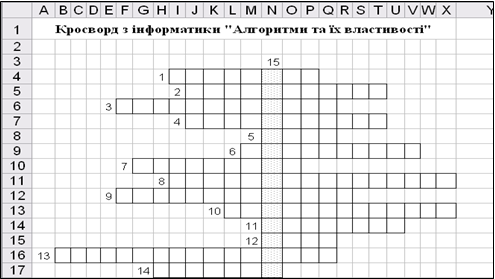
Мал. 7
- Заповніть шаблон кросворду правильними відповідями:
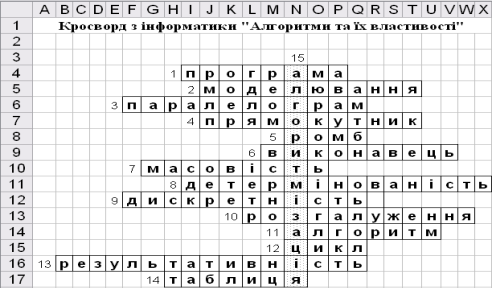
Мал. 8
- На аркуші Завдання до кросворду напишіть запитання:
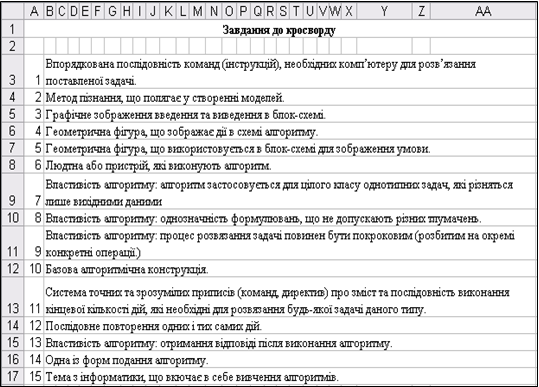
Мал. 9
- Н аркуші Опрацювання результатів створіть таблицю за зразком. У колонку Правильна відповідь введіть правильні відповіді на питання до кросворду.

Мал. 10
-
У колонці Відповідь учня використайте функцію СЦЕПИТЬ:
- Для першої відповіді у комірку С3 слід ввести формулу:
=СЦЕПИТЬ(кросворд!I4;кросворд!J4;кросворд!K4;кросворд!L4;кросворд!M4;кросворд!N4;кросворд!O4;кросворд!P4).

Мал. 11
- Аналогічним чином заповніть повністю колонку Відповідь учня.
-
У колонці Результат відповіді використайте функцією ЕСЛИ.
- Для оцінки результату першої відповіді у комірку D3 слід ввести формулу: =ЕСЛИ(C3="програма";"правильно";"не правильно")

Мал. 12
Примітка: повинен враховуватися регістр написання відповідей.
Результат проробленої роботи:

Мал. 13
-
На аркуші Кросворд створіть таблицю за разком.
- У комірку АА4 введіть формулу: ='Опрацювання результатів'!D3.
- Аналогічні дії проробіть для інших питань кросворду.
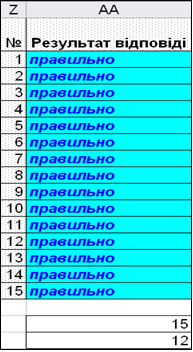
Мал. 14
-
Виконайте умовне форматування над колонкою Результат відповіді:
- Якщо «правильно»: колір шрифту синій, жирний курсив, заливання – блакитне;
- Якщо «не правильно»: колір шрифту червоний, жирний курсив, заливання – жовте.

Мал. 15
-
На аркуші Опрацювання результатів виведіть окремо Кількість набраних учнем балів:
- У комірку D19 введіть формулу:
=СЧЁТЕСЛИ(D3:D17;"правильно")
- Або скористайтеся функцією СЧЁТЕСЛИ

Мал. 16
-
На аркуші Опрацювання результатів виведіть оцінку учню:
- У комірку D20 введіть формулу: =12*D19/15
- На аркуші Кросворд, виділіть шаблон кросворду, виберіть меню Правка/Очистить/Содержимое.
- На аркуші Опрацювання результатів виділіть таблицю, виберіть меню Формат/Столбец/Скрыть.
- Виберіть меню Сервис/Защита, введіть пароль.
- Збережіть файл.
ЛІТЕРАТУРА
- Встроенная справка Microsoft Excel.
- Клокар Н. І. Психолого-педагогічна підготовка вчителя до інноваційної діяльності. Автореф. дис. канд. пед. наук: 13.00.04. – К; 1997. с. 17.
- Корнієнко М.М. Електронні таблиці Excel: теоретичні основи, приклади та завдання, практичні роботи / М.М. Корнієнко, І. Д. Іванова. – Х.: Веста: Видавництво «Ранок», 2008. – 48 с. + Додат. (48 с. + 16 с.).
- Хелворсон М., Янг М. Эффективная работа с Microsoft Office.

про публікацію авторської розробки
Додати розробку
